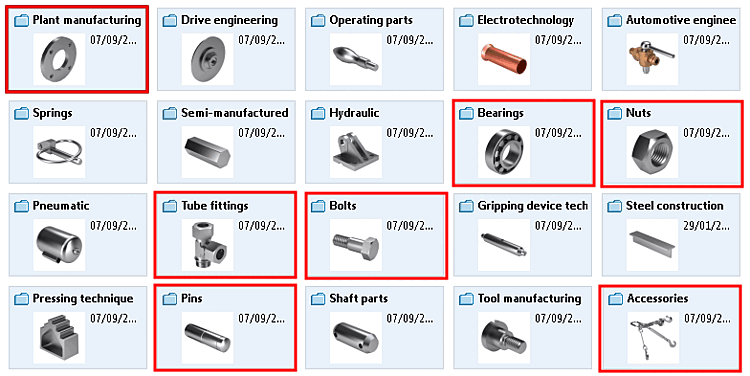Vous trouverez ci-dessous une description de la manière dont vous pouvez insérer un composant de PARTdataManager dans votre système de CAO 3D.
![[Remarque]](https://webapi.partcommunity.com/service/help/latest/pages/fr/ecatalogsolutions/doc/images/note.png) | Remarque |
|---|---|
La procédure standard est décrite. Pour certains systèmes de CAO, vous trouverez encore plus d'informations dans le chapitre spécifique à la CAO. | |
![[Remarque]](https://webapi.partcommunity.com/service/help/latest/pages/fr/ecatalogsolutions/doc/images/note.png) | Remarque |
|---|---|
Pour certaines pièces comme les vis, des méthodes de placement automatique sont proposées par PARTsolutions. | |
Dans le menu PARTsolutions, cliquez sur PARTdataManager
 ou sur Insérer un modèle [Insert model]
ou sur Insérer un modèle [Insert model]
 .
.
Sélectionnez le composant souhaité dans la sélection de pièces [Part selection]. [5]
Déterminez l'expression souhaitée dans la vue des pièces [Part view].
Cliquez sur le bouton
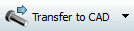 .
[6]
.
[6]
Si vous aviez effectué une recherche, vous pouvez également exporter directement à partir des résultats de la recherche.
La boîte de dialogue de placement PARTsolutions apparaît dans le système de CAO.
Choisissez une méthode de placement :
-> La vue 3D [3D view] dans la boîte de dialogue de placement montre maintenant les points d'attache possibles. Si plusieurs points d'attache sont possibles, des indications correspondantes sont affichées dans la boîte de dialogue de placement.
-> Dans la boîte de dialogue de placement sur l'onglet Graphiques [Graphics], vous trouverez des images 3D du composant ou des vues techniques (si disponibles).
-> Les boutons suivants s'affichent maintenant dans la boîte de dialogue de placement :

Placer plusieurs fois [Place multiple] (et laisser le dialogue ouvert) 
Placer une fois [Place once] (et fermer la boîte de dialogue) 
Fermer le dialogue [Close dialog] (sans placement) Multiple Lieu [Multiple placement] : L’activation de la case à cocher permet placement direct et répété dans la CAO, sans avoir à Bouton multiple lieu
 [Place multiple] utilisation.
[7]
[Place multiple] utilisation.
[7]
[5] Vous trouverez une description détaillée de PARTdataManager sous Section 3.1, « PARTdataManager » in ENTERPRISE 3Dfindit (Professional) - Utilisateurs.
[6] Vous pouvez également utiliser le composant Exporter l’exportation vers un fichier [Export in file]. Pour plus d’informations, voir Section 3.1.9, « Exportation vers différents formats de fichiers (sans interface 3Dfindit) » in ENTERPRISE 3Dfindit (Professional) - Utilisateurs.
[7] Pour certains systèmes de CAO, le Fonctionnalité disponible sur toutes les méthodes de placement, uniquement sur les autres dans la méthode de placement CAO standard. Si la méthode ne conduit pas à est disponible, puis la case à cocher apparaît Grisé.



![PARTdataManager - Sélection des pièces [Part selection]](https://webapi.partcommunity.com/service/help/latest/pages/fr/ecatalogsolutions/doc/resources/img/img_ad7bd7b140b247f7ad1f012b3e460a3b.png)
![PARTdataManager - Vue des pièces [Part view]](https://webapi.partcommunity.com/service/help/latest/pages/fr/ecatalogsolutions/doc/resources/img/img_3b88ab1777804923adbb732242100c97.png)

![Choisir une stratégie de placement [Select placement strategy]](https://webapi.partcommunity.com/service/help/latest/pages/fr/ecatalogsolutions/doc/resources/img/img_a633bf01c0374900a9eff73ad5853694.png)